OPPO完美迁移红米手机全攻略:微信聊天记录/照片/通讯录一键搬家
随着智能手机的普及,用户在更换手机时,数据迁移成为一大难题。特别是微信聊天记录、照片和通讯录等重要数据,如果手动迁移,既耗时又费力。今天,就为大家带来OPPO完美迁移红米手机的全攻略,让你轻松实现微信聊天记录、照片和通讯录的一键搬家。
一、准备工作
1. 下载OPPO官方手机助手:在OPPO官网或应用商店搜索“OPPO官方手机助手”,下载并安装到你的OPPO手机上。
2. 下载红米手机助手:在红米官网或应用商店搜索“红米手机助手”,下载并安装到你的红米手机上。
二、数据迁移步骤
1. 打开OPPO官方手机助手,点击“备份与恢复”功能。
2. 在备份与恢复页面,选择“备份到OPPO云端”或“备份到本地存储”,将数据备份到OPPO手机。
3. 打开红米手机助手,点击“备份与恢复”功能。
4. 在备份与恢复页面,选择“从OPPO云端恢复”或“从本地存储恢复”,选择刚刚备份的数据进行恢复。
5. 恢复完成后,打开微信、相册和通讯录应用,查看数据是否已成功迁移。
三、注意事项
1. 在数据迁移过程中,请确保OPPO手机和红米手机均已连接
相关内容:
一、前期准备
- 红米手机:应用商店搜索安装最新版「小米换机」APP
- OPPO手机:同样安装「小米换机」APP+ 更新「手机搬家」APP至最新版(应用商店下载)
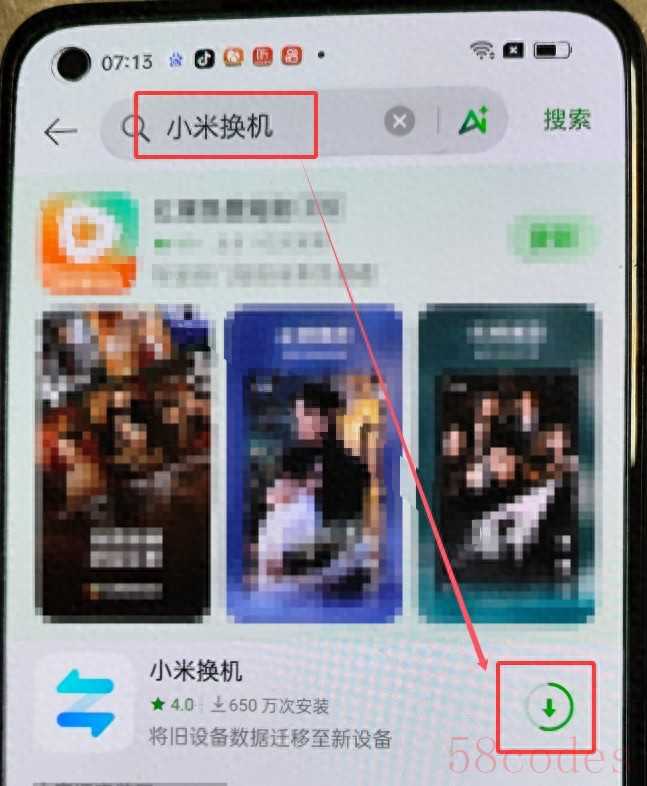
二、新机设置(红米端)
- 开启「小米换机」APP→ 同意协议
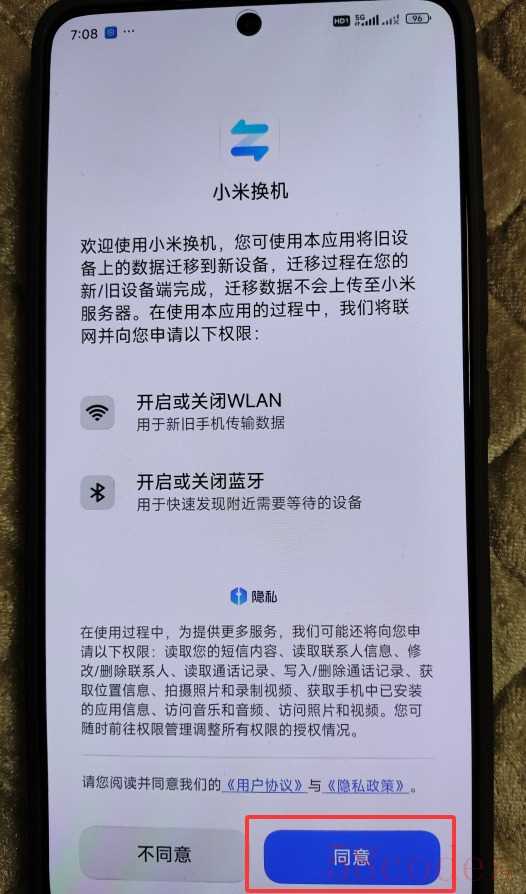
- 选择「新」
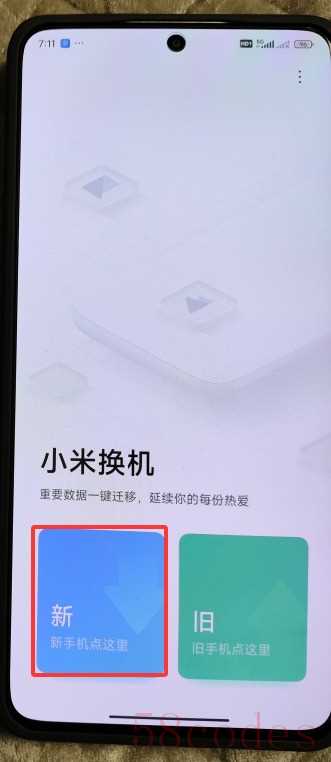
- 选择旧手机类型,这里我们选择“安卓”
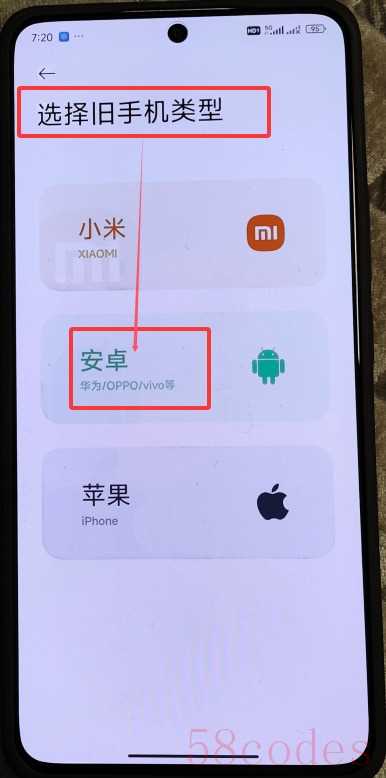
- 在“是否允许小米换机访问照片和视频”界面点击“允许访问全部”
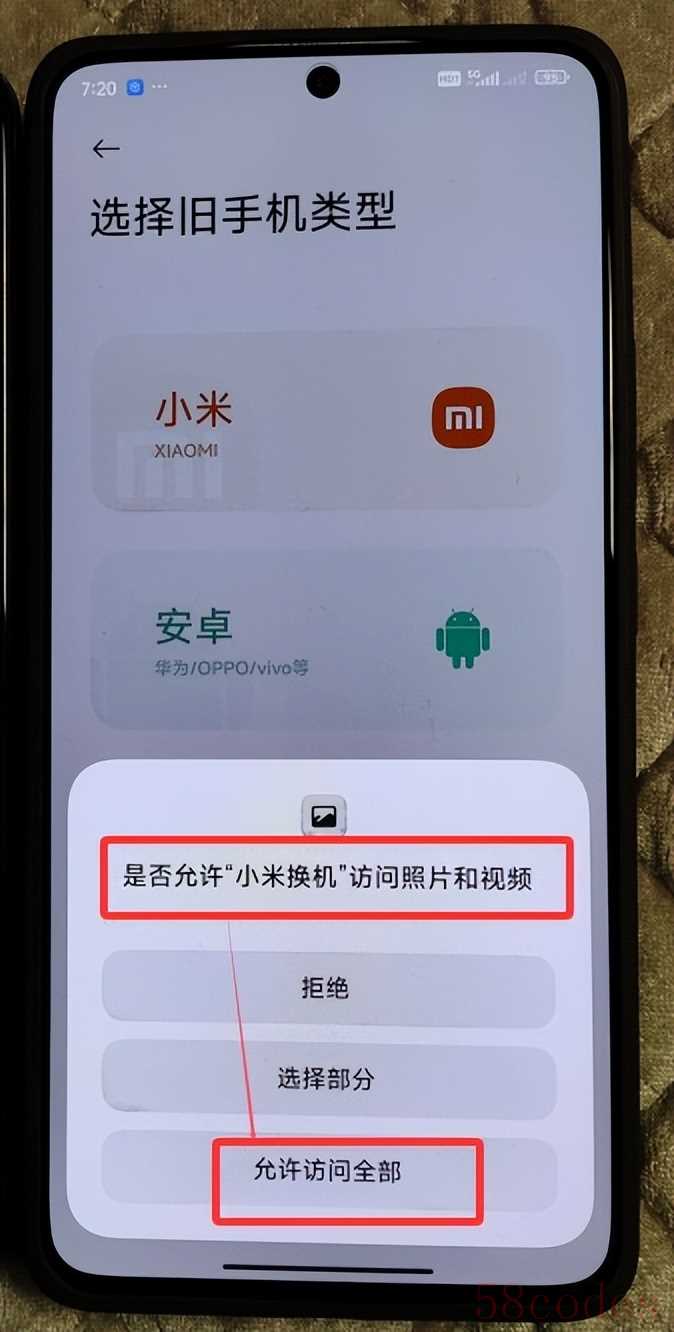
- 在“是否允许小米换机发现并连接到附近的设备”界面点击“始终允许”
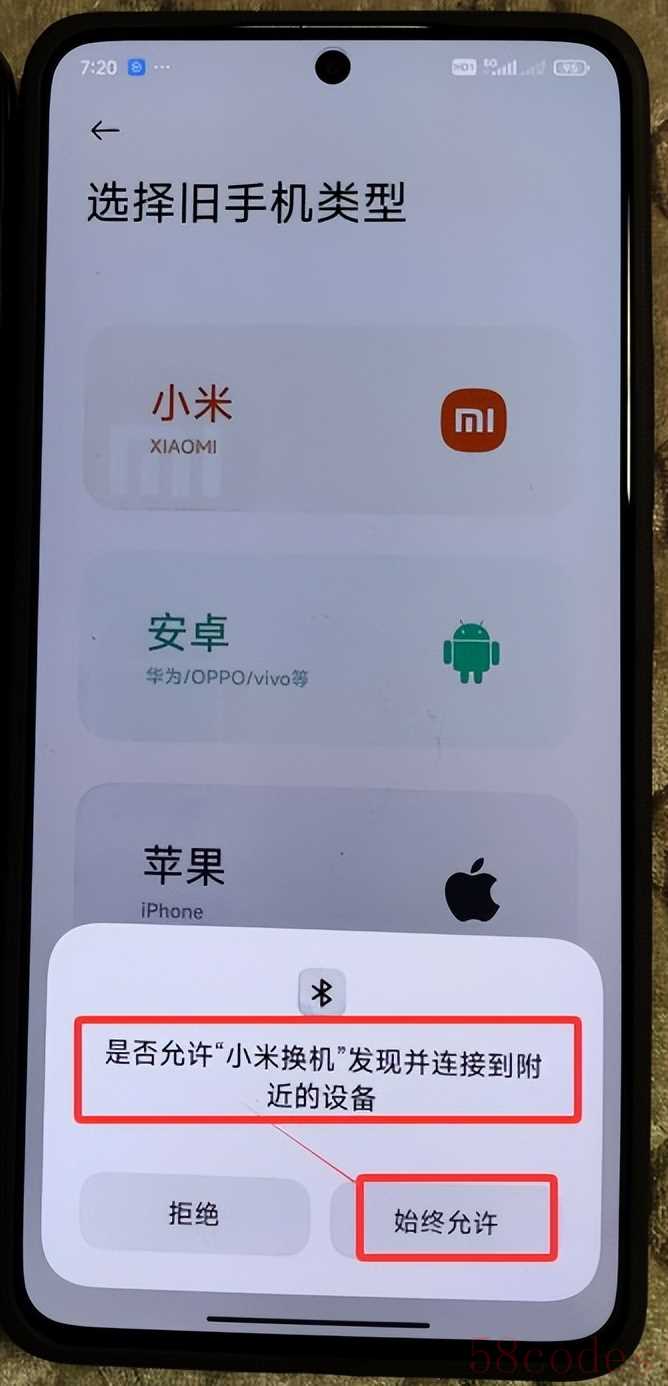
三、旧机操作(OPPO端)
- 打开「小米换机」→ 选择「旧」
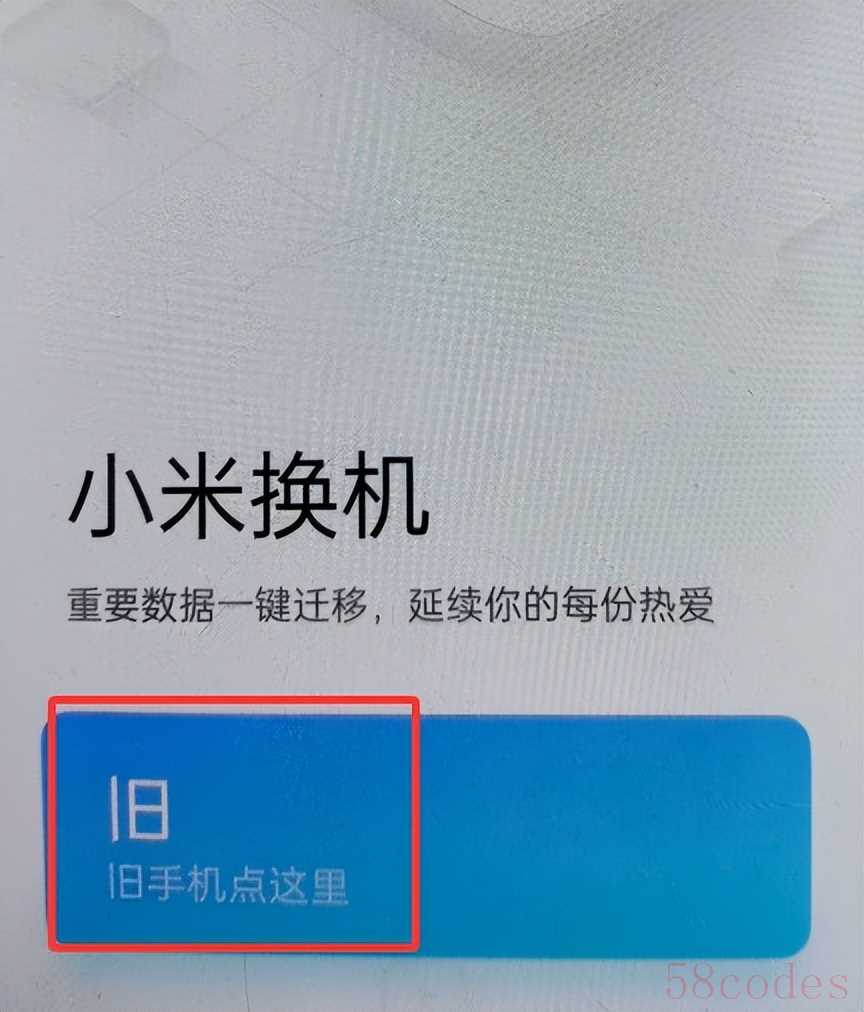
- 在「申请悬浮窗权限」,点击「去授权」
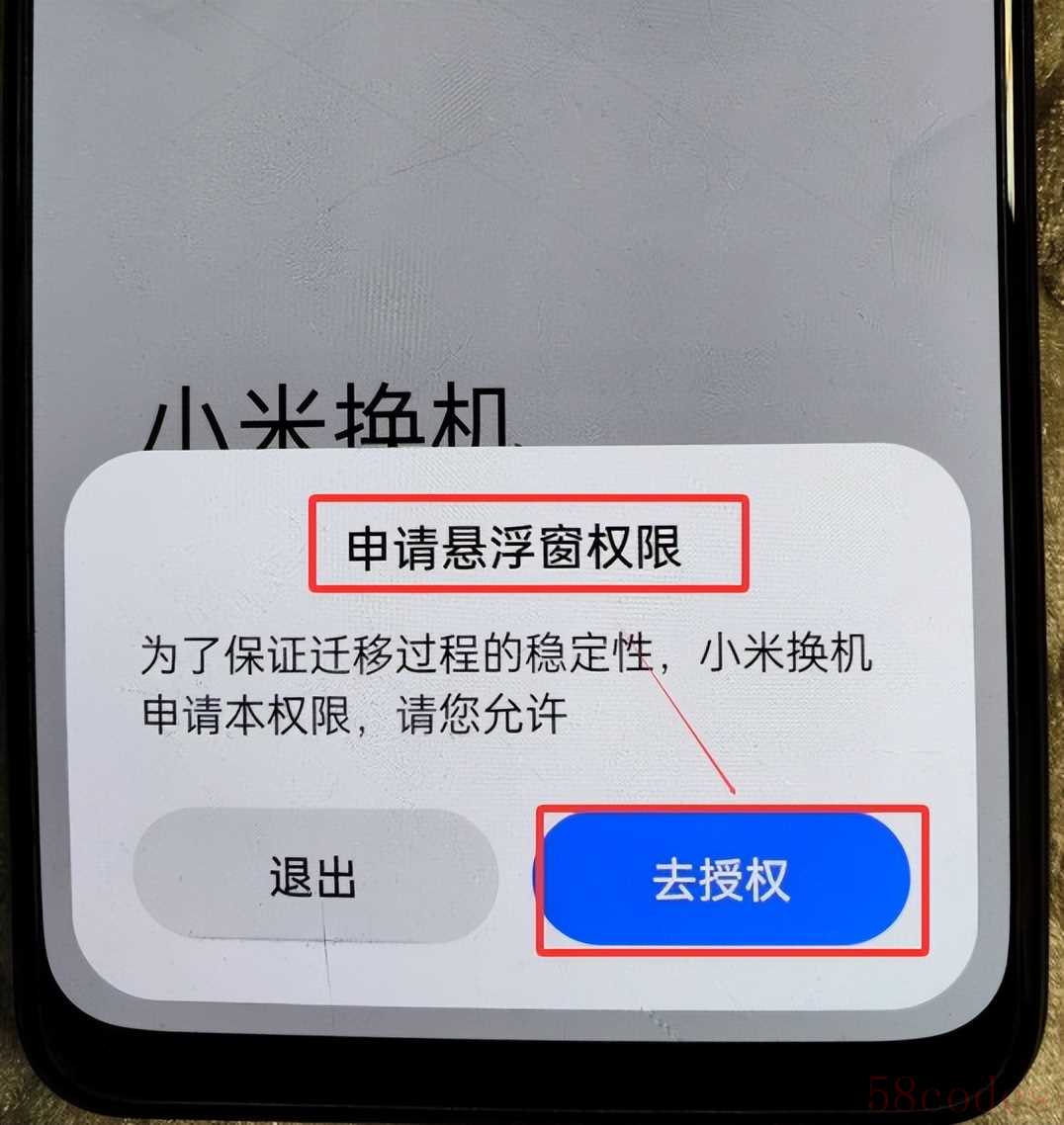
- 在悬浮窗权限设置界面,找到「小米换机」APP,可以看到显示“拒绝”
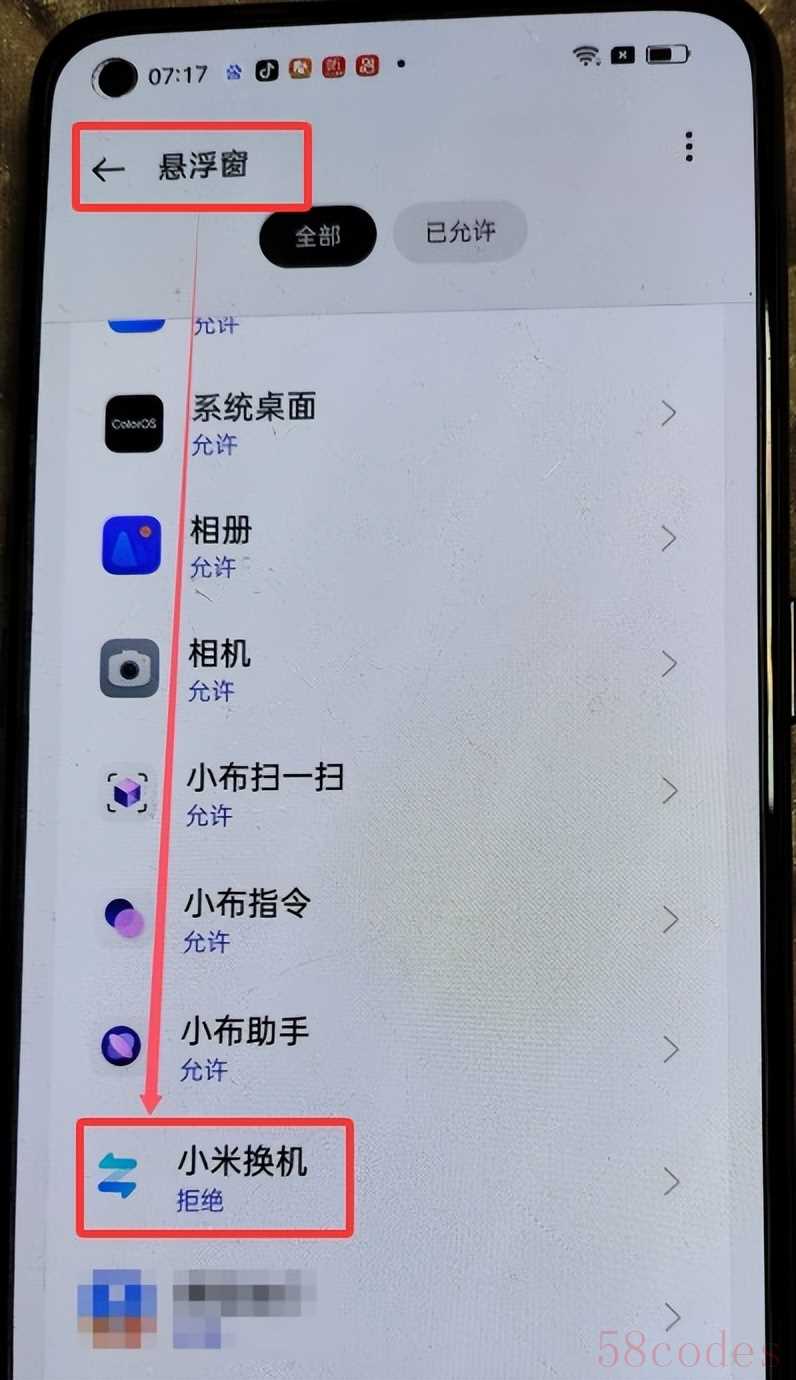
- 点击右侧>标记,勾选「授予悬浮窗权限」
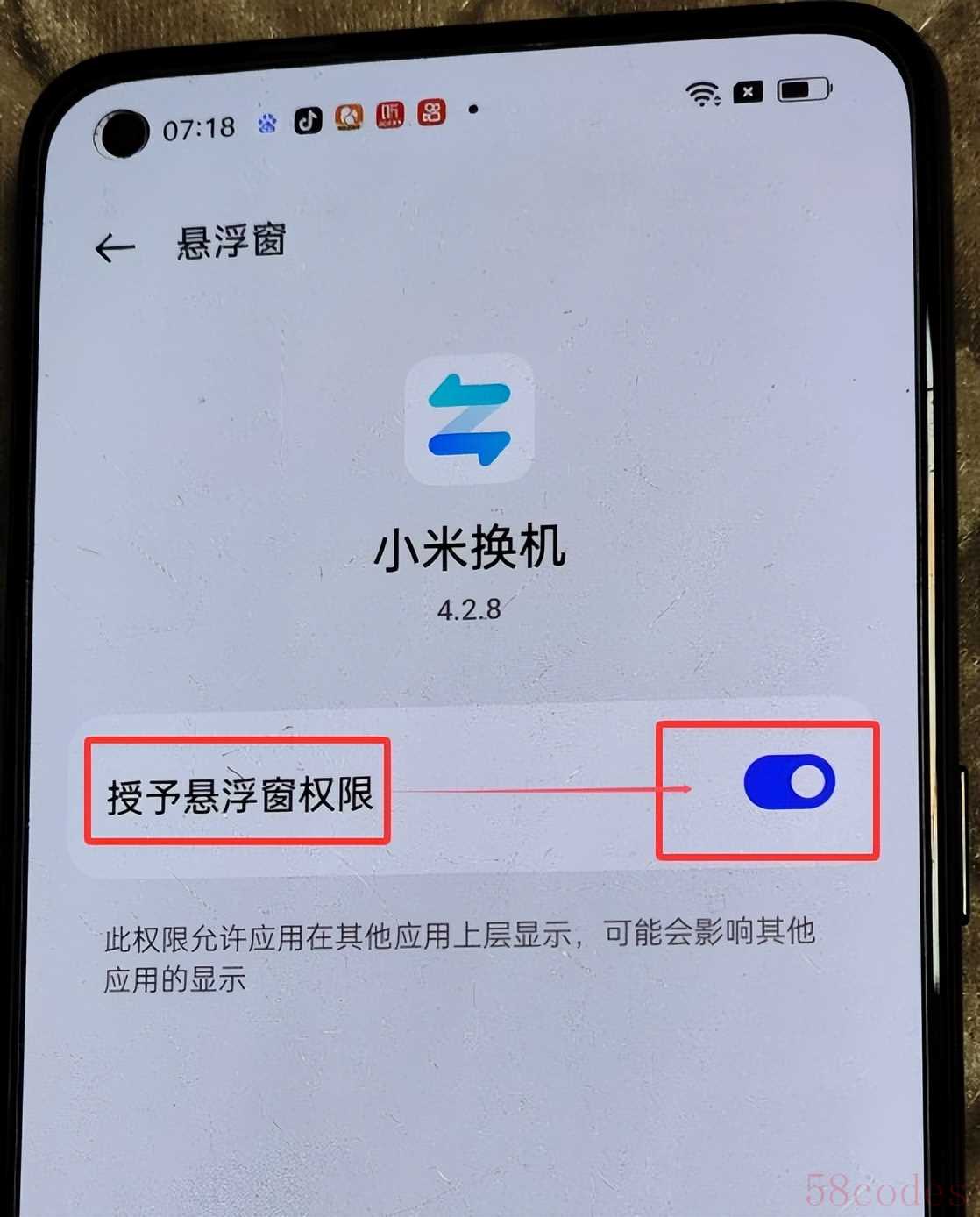
- 程序继续弹窗“申请读取应用使用情况权限”,点击“继续”
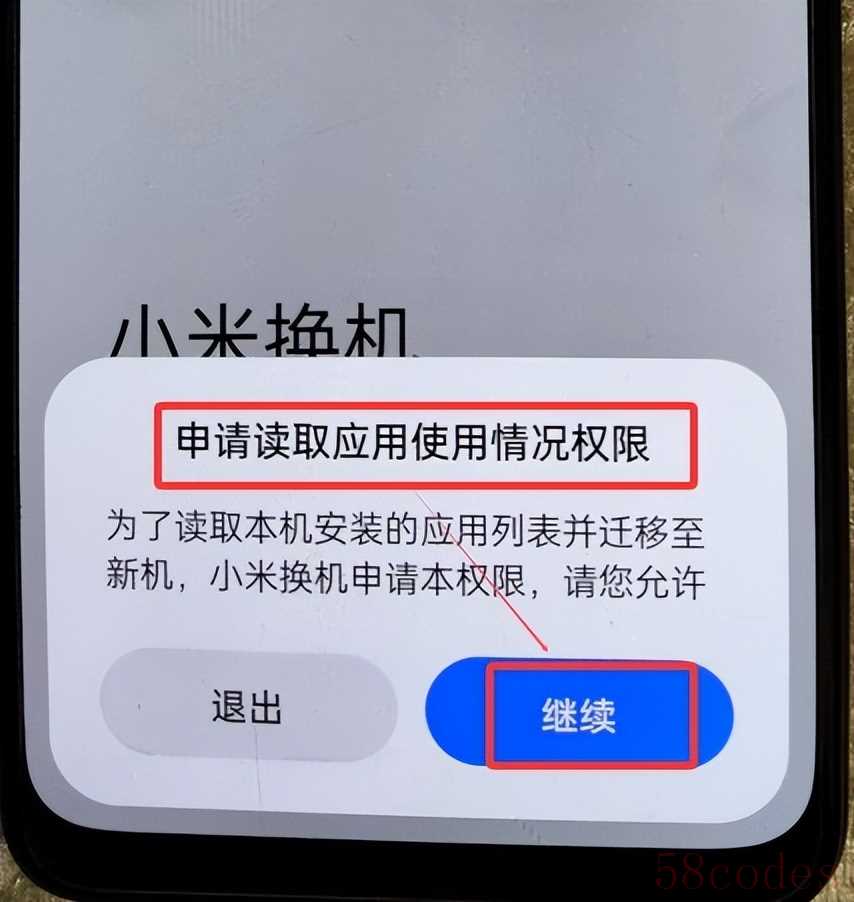
- 转到如图界面,提示“使用小米换机可迁移”的数据,比如图片、音视频文档、短信、联系人、通话记录甚至第三方应用程序信息,但先要去OPPO手机的“手机搬家”APP中授权。我们点击“去手机搬家授权”
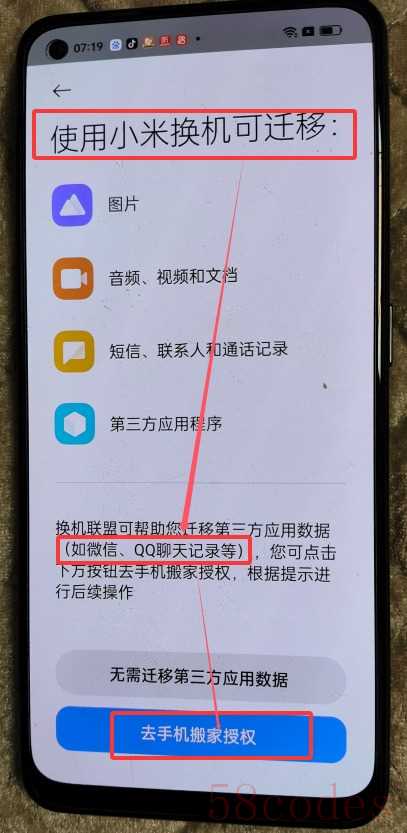
- 在打开的手机搬家APP中,显示“数据迁移提示”,询问是否将本机上的第三方应用及其数据迁移至小米设备上,点击“确认迁移”
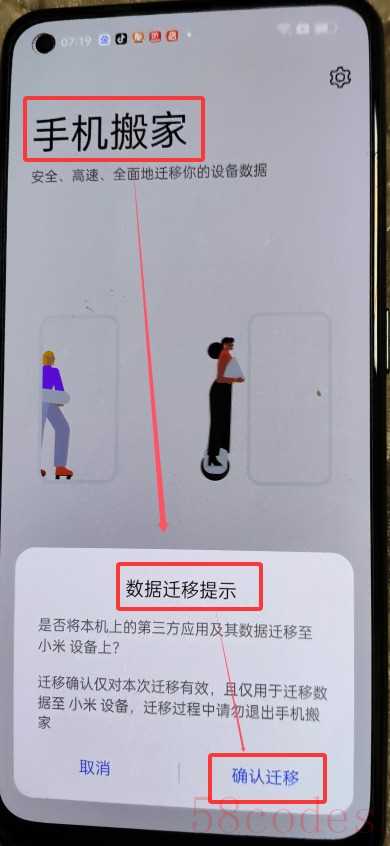
- OPPO手机弹出“正在发现新手机”界面,但同时提示“小米换机需要读取应用列表”,点击“允许”
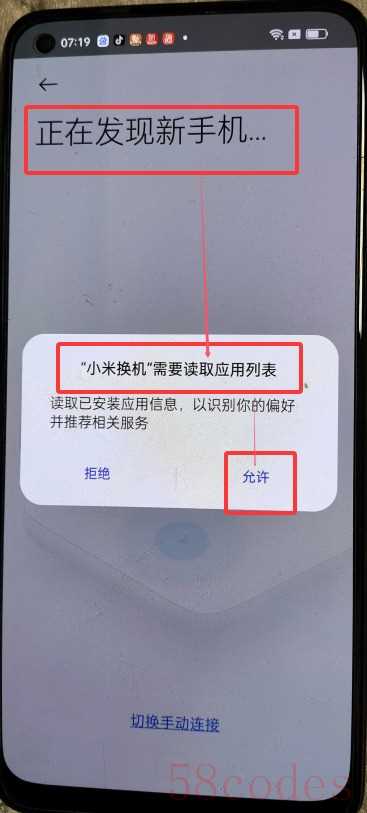
四、设备互联关键步骤
- 新手机(红米端)会弹出“旧手机扫码安装”界面,其实就是提醒你OPPO手机中需要安装“小米换机”APP,此前我们早已安装好,所以无视这个二维码,直接点击“完成安装,开始换机”
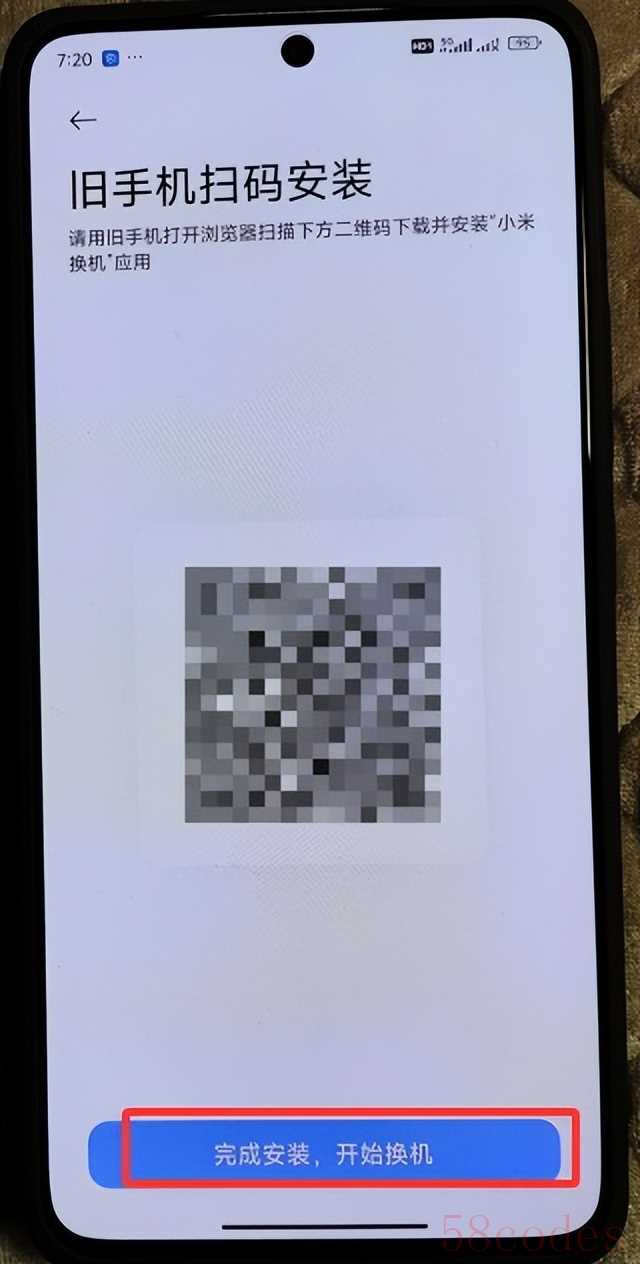
- 旧手机会自动搜索附近的新手机,新旧手机两边确认名称是否一致,点击名称连接
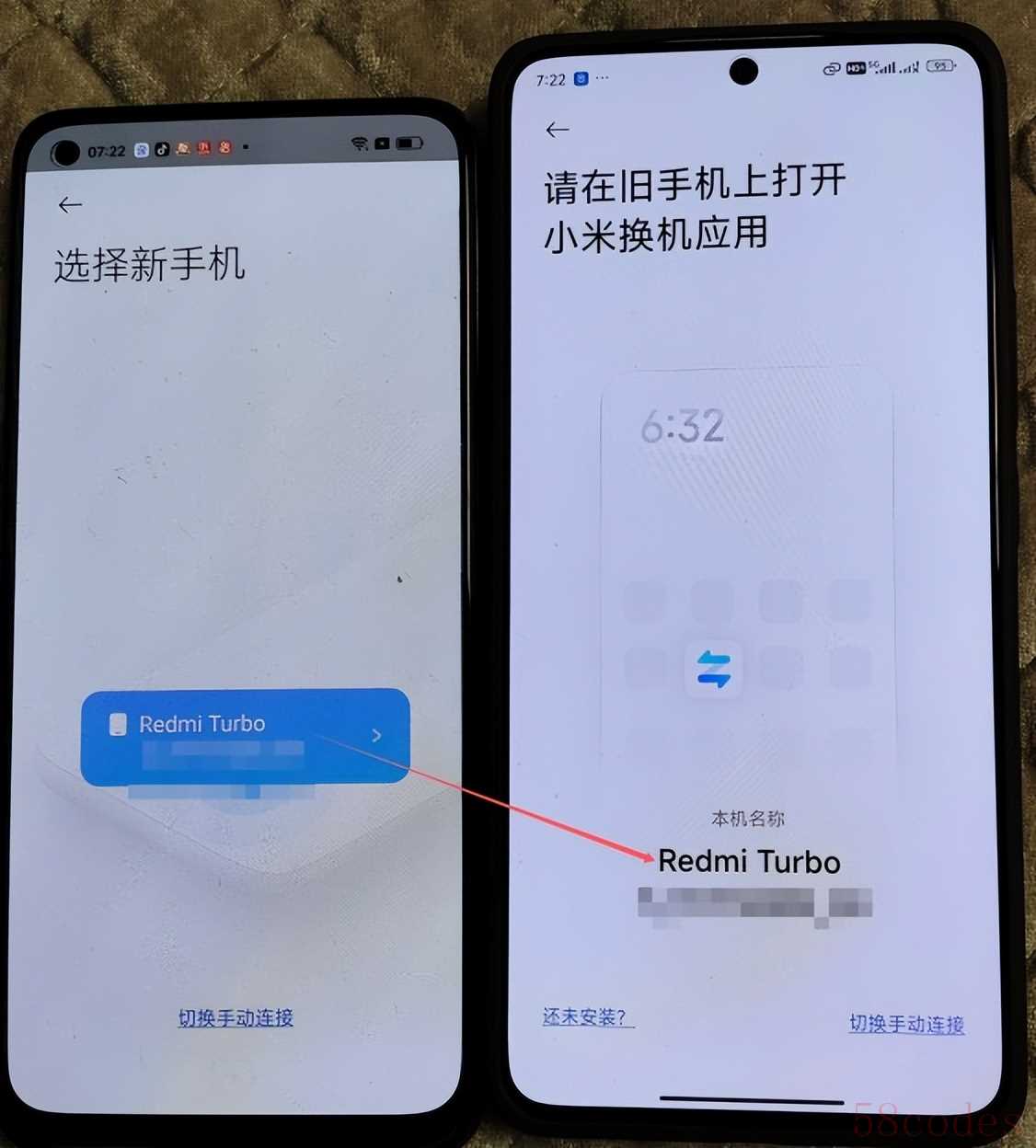
- 如果旧手机一直搜索不到新手机,则可点击“切换手动连接”,在旧手机的WLAN网络列表中,可以看到新手机名称命名的WiFi名,点击连接该WiFi同样可以完成新旧手机的连接
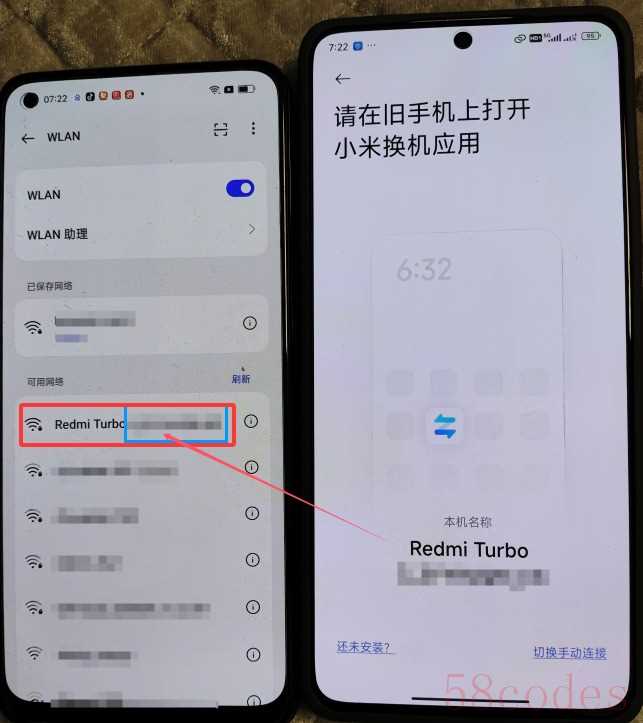
- 等待连接完成,手机切换至高速传输通道
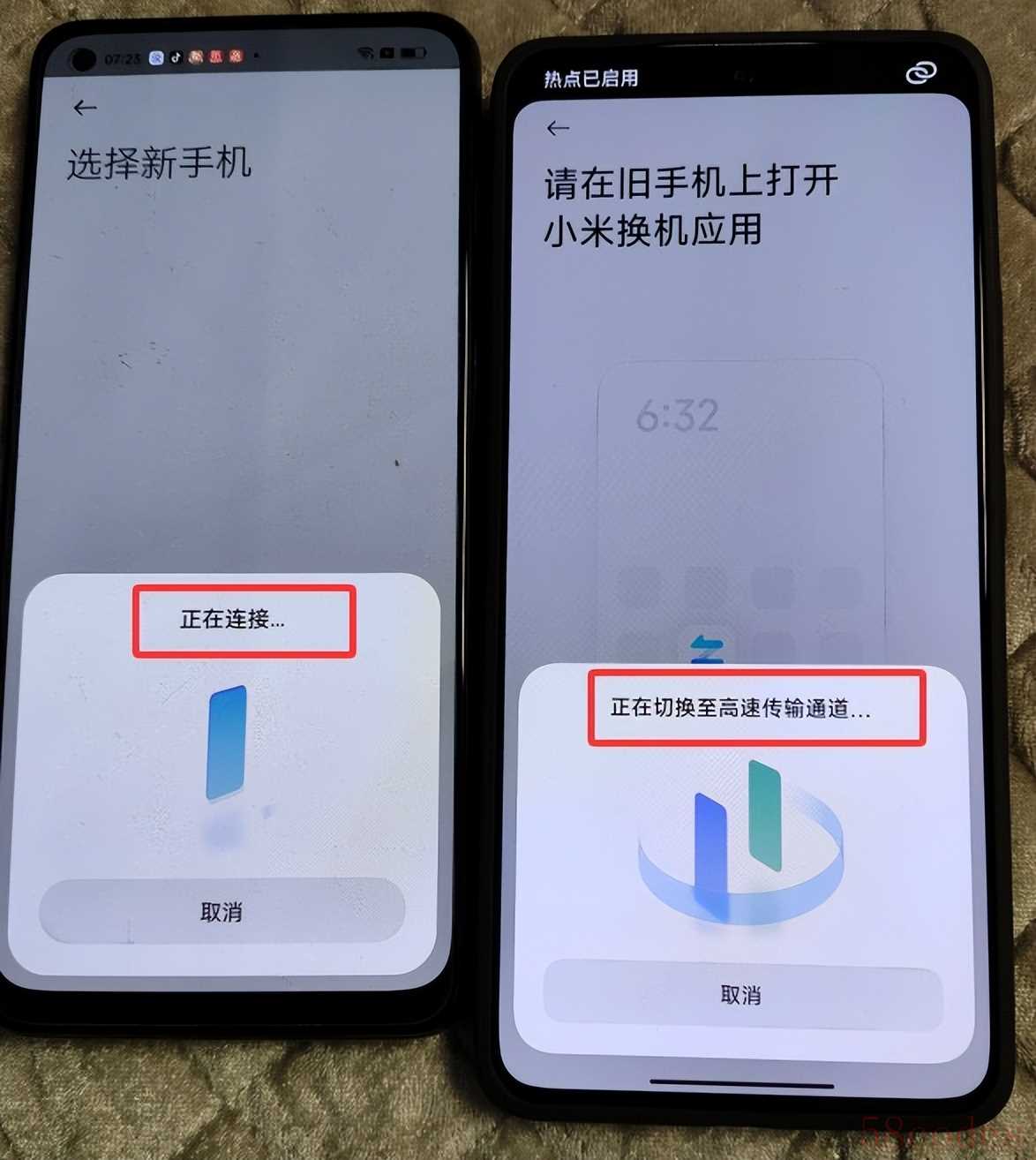
- 成功连接后,在旧手机上选择要迁移的数据,这里我们勾选所有(如图片、短信、微信、QQ聊天记录等),点击“开始传输”
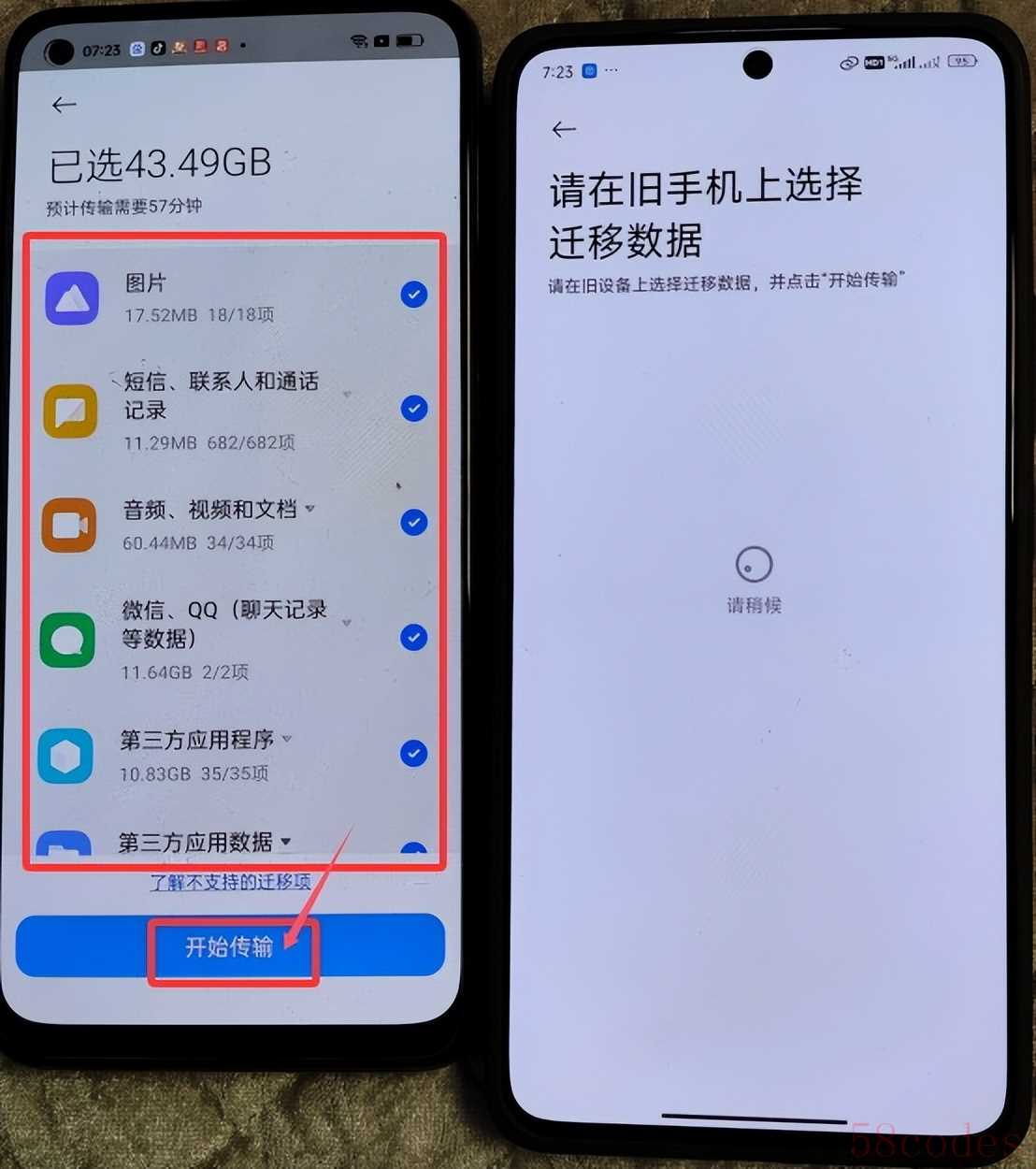
- 旧手机上弹出警告,提醒“换机过程中不要额外操作手机”、“迁移过程手机会发热属于正常现象”,再次点击“开始传输”
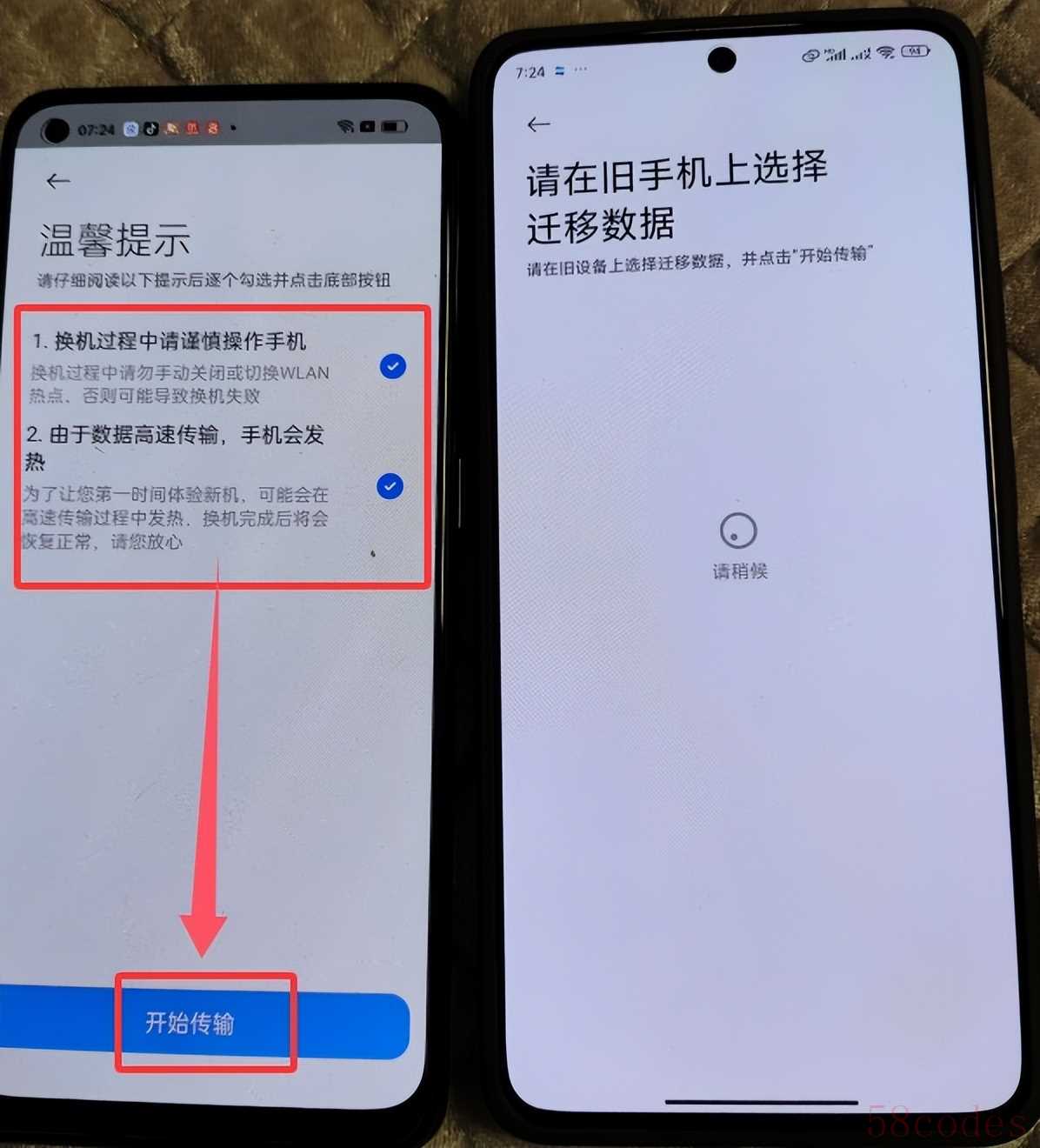
- 两款手机开始传输数据,迁移速度由所要迁移的数据量大小决定,在此过程不要使用手机,静等迁移完成
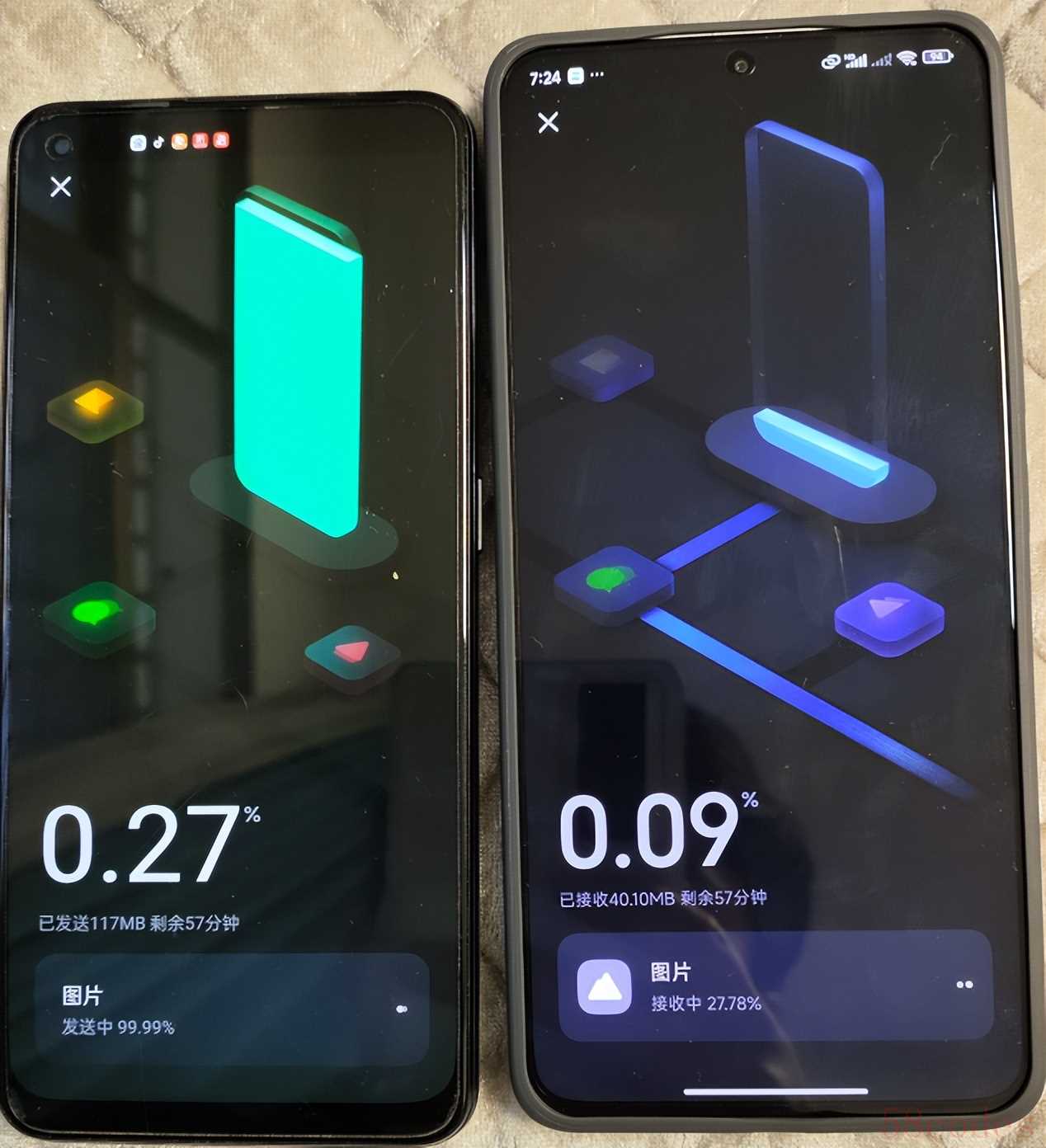
- 可以看到迁移40G数据花费了1个半小时左右时间,所以务必确保迁移前两手机电量充足
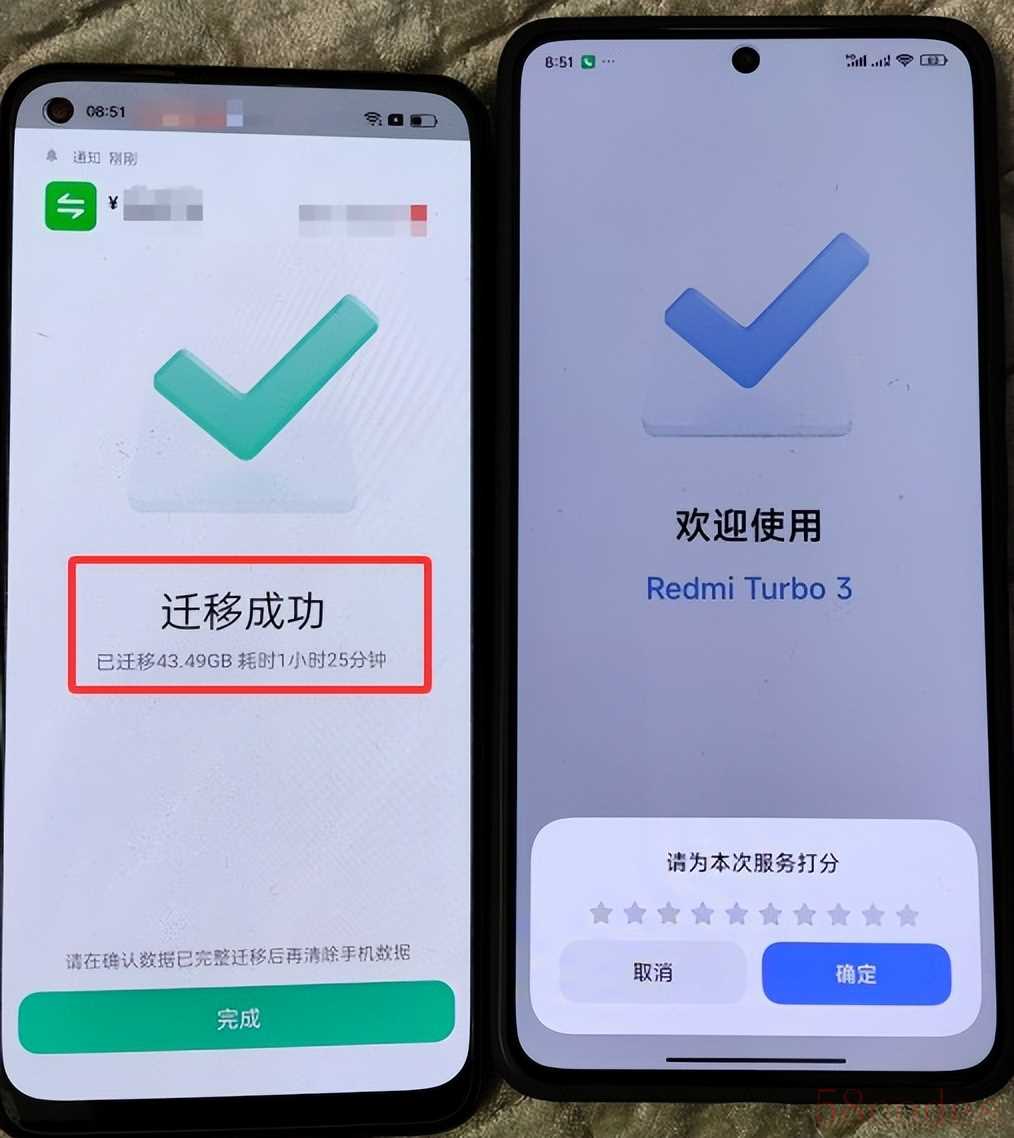
五、数据传输注意事项
- 开始传输前:
- 确认手机电量>50%
- 关闭后台无关应用
- 传输过程中:
- 避免使用设备(中途来电最好不要接)
- 发热属正常现象

 微信扫一扫打赏
微信扫一扫打赏
 支付宝扫一扫打赏
支付宝扫一扫打赏
